Den am häufigsten vorkommenden/gebräuchlichsten Wert (Wort oder Zahl) in einer Liste in Excel einfach finden.
Kutools für Excel
Erweitert Excel um über 300
Leistungsstarke Funktionen
Angenommen, Sie haben eine Rückmeldung erhalten und müssen die Antwort wissen, die am häufigsten unter den Antworten erscheint. Normalerweise können Sie dafür eine Formel oder VBA-Code verwenden. Um Ihre Arbeitszeit zu sparen, kann Ihnen die Funktion „Den am häufigsten vorkommenden Wert finden“ von Kutools für Excel helfen, den am häufigsten vorkommenden Wert in einer Liste mit nur wenigen Klicks schnell zu finden.
Den am häufigsten vorkommenden Wert mit nur wenigen Klicks finden.
Den am häufigsten vorkommenden Wert mit nur wenigen Klicks finden.
Wie im folgenden Screenshot gezeigt, sehen wir uns an, wie Sie die Funktion „Den am häufigsten vorkommenden Wert finden“ anwenden, um den am häufigsten vorkommenden Wert in der Feedback-Spalte zu finden.

1. Wählen Sie eine leere Zelle (z. B. Zelle E2) für das Ergebnis aus, und klicken Sie dann auf Kutools > Formelhelfer > Formelhelfer.

2. Im Dialogfeld Formelhelfer gehen Sie wie folgt vor:
- Im Wählen Sie eine Formel aus Feld, finden und wählen Sie Den am häufigsten vorkommenden Wert finden;
Tipps: Sie können das Filtern Feld überprüfen, ein bestimmtes Wort in das Textfeld eingeben, um die Formel schnell zu filtern. - Im Bereich Feld, klicken Sie auf die
 Schaltfläche, um die Liste auszuwählen, in der Sie den am häufigsten vorkommenden Wert finden möchten;
Schaltfläche, um die Liste auszuwählen, in der Sie den am häufigsten vorkommenden Wert finden möchten; - Klicken Sie auf OK.

Dann sehen Sie, dass der am häufigsten vorkommende Wert der angegebenen Liste in Zelle E2 angezeigt wird.
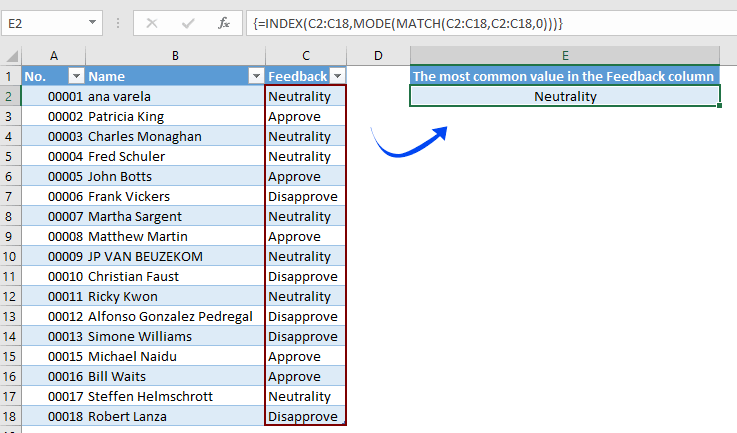
Hinweise:
1. Diese Funktion gilt nur für eine Spalte, und es wird ein Fehlerwert angezeigt, wenn in der Liste leere Zellen vorhanden sind.
2. Wenn es mehrere übereinstimmende Ergebnisse gibt, wird nur der erste am häufigsten vorkommende Wert angezeigt.
3. Wenn Ihnen dieser Formelhelfergefällt, können Sie auf das Teilen Symbol ![]() im Formelhelfer Dialogfeld klicken, um es mit Ihrem Freund per E-Mail oder in sozialen Medien wie Facebook, Twitter, LinkedIn und Weibo zu teilen.
im Formelhelfer Dialogfeld klicken, um es mit Ihrem Freund per E-Mail oder in sozialen Medien wie Facebook, Twitter, LinkedIn und Weibo zu teilen.

Demo: Den am häufigsten vorkommenden/gebräuchlichsten Wert (Wort oder Zahl) in einer Liste in Excel finden.
Empfohlene Produktivitätstools
Office Tab: Verwenden Sie praktische Tabs in Microsoft Office, genau wie in Chrome, Firefox und dem neuen Edge-Browser. Wechseln Sie ganz einfach mit Tabs zwischen Dokumenten — keine überladenen Fenster mehr. Mehr erfahren...
Kutools für Outlook: Kutools für Outlook bietet über 100 leistungsstarke Funktionen für Microsoft Outlook 2010–2024 (und spätere Versionen) sowie Microsoft 365, die Ihnen helfen, die E-Mail-Verwaltung zu vereinfachen und die Produktivität zu steigern. Mehr erfahren...
Kutools für Excel
Kutools für Excel bietet über 300 erweiterte Funktionen, um Ihre Arbeit in Excel 2010 – 2024 und Microsoft 365 zu optimieren. Die oben genannte Funktion ist nur eines von vielen zeitsparenden Tools, die enthalten sind.

